Làm cách nào để sửa lỗi 0xc0000005 của Chivalry 2?
Trong bài viết này, chúng tôi sẽ cố gắng giải quyết lỗi "Ứng dụng không thể khởi động chính xác (0xc0000005)" mà người chơi Chivalry 2 gặp phải sau khi chạy trò chơi.

Người chơi Chivalry 2 bị hạn chế truy cập trò chơi do gặp phải lỗi "Ứng dụng không thể khởi động chính xác (0xc0000005)" sau khi chạy trò chơi. Nếu đang gặp phải vấn đề như vậy, bạn có thể tìm ra giải pháp bằng cách làm theo các đề xuất mà chúng tôi sẽ để lại bên dưới.
Lỗi 0x0000005 trong Hiệp sĩ 2 là gì?
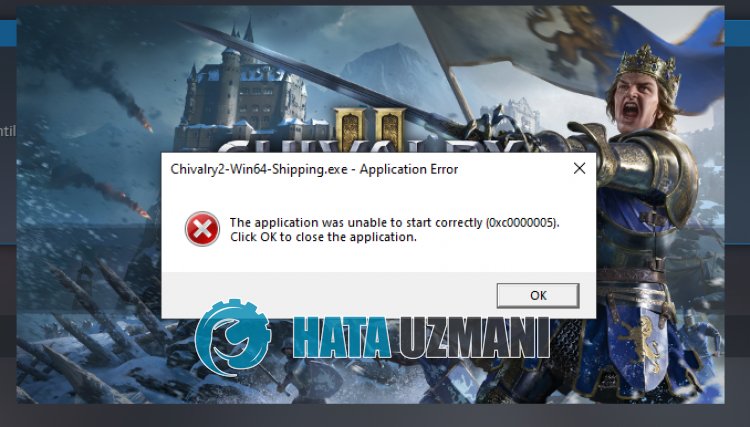
Lỗi này thường do chương trình Easy Anti Cheat không hoạt động bình thường. Nguyên nhân có thể xảy ra do chương trình diệt vi-rút chặn phần mềm Easy Anti Cheat.
Tất nhiên, không chỉ do hệ thống chống vi-rút chặn mà còn do ứng dụng bị hỏng hoặc cài đặt không đầy đủ. Đối với điều này, chúng tôi sẽ cung cấp cho bạn thông tin về cách khắc phục lỗi 0xc0000005 bằng cách đề cập đến một số gợi ý.
Cách khắc phục lỗi 0x0000005 của Chivalry 2
Để khắc phục lỗi này, bạn có thể tìm giải pháp cho vấn đề bằng cách thực hiện theo các đề xuất bên dưới.
1-) Tắt chương trình chống vi-rút
Vô hiệu hóa bất kỳ chương trình chống vi-rút nào bạn sử dụng hoặc xóa hoàn toàn chương trình đó khỏi máy tính của bạn. Nếu bạn đang sử dụng Windows Defender, hãy tắt nó đi. Đối với điều này;
- Mở màn hình bắt đầu tìm kiếm.
- Mở màn hình tìm kiếm bằng cách nhập "Cài đặt bảo mật Windows".
- Nhấp vào "Bảo vệ khỏi mối đe dọa và vi-rút" trên màn hình mở ra.
- Nhấp vào "Chống phần mềm tống tiền" trong trình đơn.
- Tắt "Quyền truy cập thư mục được kiểm soát" trên màn hình mở ra.
Sau đó, hãy tắt tính năng bảo vệ theo thời gian thực.
- Nhập "bảo vệ khỏi mối đe dọa và vi-rút" vào màn hình tìm kiếm bắt đầu và mở nó.
- Sau đó nhấp vào "Quản lý cài đặt".
- Chuyển tính năng Bảo vệ theo thời gian thực thành "Tắt".
Sau khi thực hiện thao tác này, chúng tôi sẽ cần thêm các tệp trò chơi Hiệp sĩ 2 làm ngoại lệ.
- Nhập "bảo vệ khỏi mối đe dọa và vi-rút" vào màn hình tìm kiếm bắt đầu và mở nó. Trong
- Cài đặt bảo vệ khỏi mối đe dọa và vi rút, hãy chọn Quản lý cài đặt, sau đó chọn Loại trừ Loại trừ chọn thêm hoặc xóa.
- Chọn Thêm loại trừ rồi chọn thư mục trò chơi Chivalry 2 được lưu trên đĩa của bạn.
Sau quá trình này, bạn có thể chạy trò chơi và kiểm tra xem sự cố có còn tiếp diễn hay không.
2-) Cài đặt phần mềm EAC
Chúng ta có thể khắc phục sự cố này bằng cách cài đặt phần mềm Easy Anti-Cheat trong trò chơi Hiệp Khách 2.
- Mở vị trí tệp trò chơi Chivalry 2.
- Mở thư mục "EasyAntiCheat" trong thư mục mà chúng tôi gặp phải.
- Mở chương trình "EasyAntiCheat_Setup.exe" bằng cách nhấp đúp vào chương trình.
- Nhấp vào nút "Cài đặt Easy Anti-Cheat" trên màn hình mở ra.
- Sau khi quá trình cài đặt hoàn tất, hãy nhấp vào nút "Hoàn tất" để kết thúc quá trình.
Nếu nó không hoạt động sau quá trình này, hãy xóa Easy Anti-Cheat và cài đặt lại. Đối với điều này;
- Mở vị trí tệp trò chơi Chivalry 2.
- Mở thư mục "EasyAntiCheat" trong thư mục mà chúng tôi gặp phải.
- Mở chương trình "EasyAntiCheat_Setup.exe" bằng cách nhấp đúp vào chương trình.
- Chọn trò chơi Hiệp sĩ 2 trong chương trình đã mở và gỡ cài đặt bằng cách nhấn tùy chọn "Gỡ cài đặt" ở dưới cùng bên trái.
Sau quá trình này, bạn có thể thử lại quá trình cài đặt ở trên.
3-) Tắt Chữ ký trình điều khiển
Chúng ta có thể ngăn những lỗi như vậy bằng cách tắt chữ ký trình điều khiển Windows 10.
- Nhập cmd vào màn hình tìm kiếm bắt đầu và chạy nó với tư cách quản trị viên
- Nhập đoạn mã sau trên màn hình nhắc lệnh mở ra và nhấn enter.
- bcdedit -đặt KIỂM TRA TẮT
- bcdedit /tắt kiểm tra tính toàn vẹn
Sau khi quá trình áp dụng thành công, chúng ta có thể khởi động lại máy và chơi game Võ Lâm Truyền Kỳ 2 thoải mái.
4-) Xác minh tính toàn vẹn của tệp
Chúng tôi sẽ xác minh tính toàn vẹn của tệp trò chơi, đồng thời quét và tải xuống mọi tệp bị thiếu hoặc không chính xác. Đối với điều này;
- Mở chương trình Steam.
- Mở menu thư viện.
- Nhấp chuột phải vào trò chơi Hiệp sĩ 2 ở bên trái và mở tab Thuộc tính.
- Mở menu Tệp cục bộ ở phía bên trái của màn hình mở ra.
- Nhấp vào nút Xác minh tính toàn vẹn của tệp trò chơi trong menu Tệp cục bộ mà chúng tôi đã gặp.
Sau quá trình này, quá trình tải xuống sẽ được thực hiện bằng cách quét các tệp trò chơi bị hỏng. Sau khi quá trình kết thúc, hãy thử mở lại trò chơi.
5-) Chạy với tư cách Quản trị viên
Ứng dụng Steam hoặc Epic Games Launcher không hoạt động với quyền quản trị viên có thể khiến bạn gặp phải nhiều lỗi như thế này. Đối với vấn đề này, bạn có thể chạy ứng dụng Steam hoặc Epic Games Launcher với tư cách quản trị viên và kiểm tra xem sự cố vẫn tiếp diễn.
Vâng, thưa các bạn, chúng tôi đã giải quyết được vấn đề của mình với tiêu đề này. Nếu sự cố của bạn vẫn tiếp diễn, bạn có thể hỏi về các lỗi bạn gặp phải bằng cách truy cập vào nền tảng FORUM của chúng tôi mà chúng tôi có đã mở.
![Làm cách nào để khắc phục lỗi Máy chủ YouTube [400]?](https://www.hatauzmani.com/uploads/images/202403/image_380x226_65f1745c66570.jpg)


















